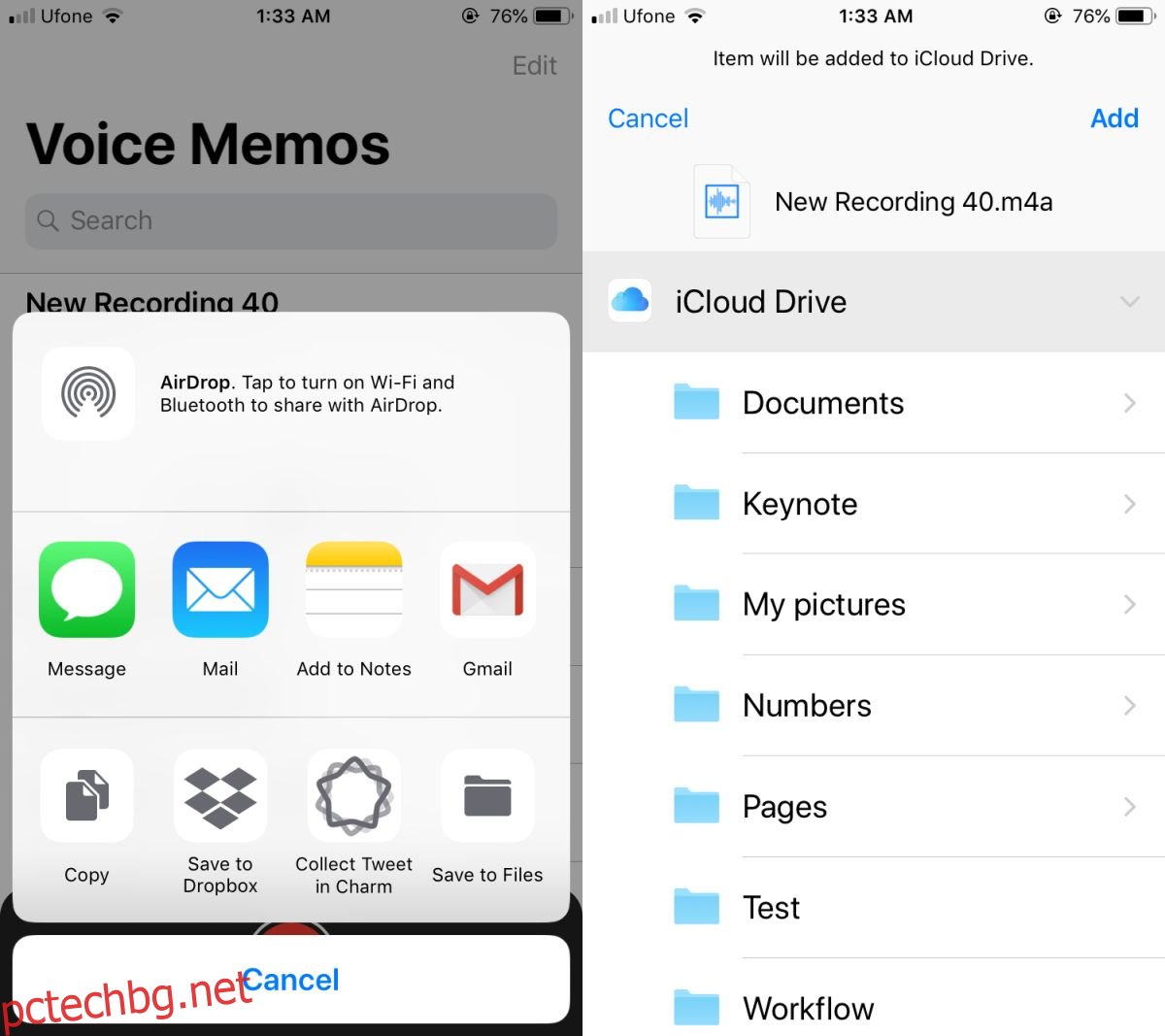iOS е затворена операционна система, която прави невероятно трудно управлението на файлове на iPhone или iPad. Не можете свободно да запазвате или да осъществявате достъп до файлове на вашето устройство. Винаги трябва да преминавате през приложение. Единственото изключение са снимките и видеоклиповете. До тях имате достъп директно от всяко приложение и от хранилището на вашето устройство на вашия работен плот. Гласовите бележки също са заключени, което означава, че нямате достъп до тях на вашия работен плот, както можете до снимките и видеоклиповете. Ето как можете да получите достъп до гласови бележки на iOS в Windows 10.
Файлове и iCloud Drive
Apple добави ново приложение в iOS 11, наречено Files. Това е мястото, където можете да запазвате файлове на вашето iCloud устройство и да ги преглеждате и осъществявате достъп до тях. Ако искате да получите достъп до гласови бележки на iOS в Windows 10, можете да ги запишете в приложението Файлове.
Отворете приложението Гласова бележка и докоснете бутона за повече опции под гласова бележка. Изберете опцията Споделяне от менюто, което се отваря. В листа за споделяне докоснете Запазване във файлове. Изберете папка, в която да запазите гласовата бележка.
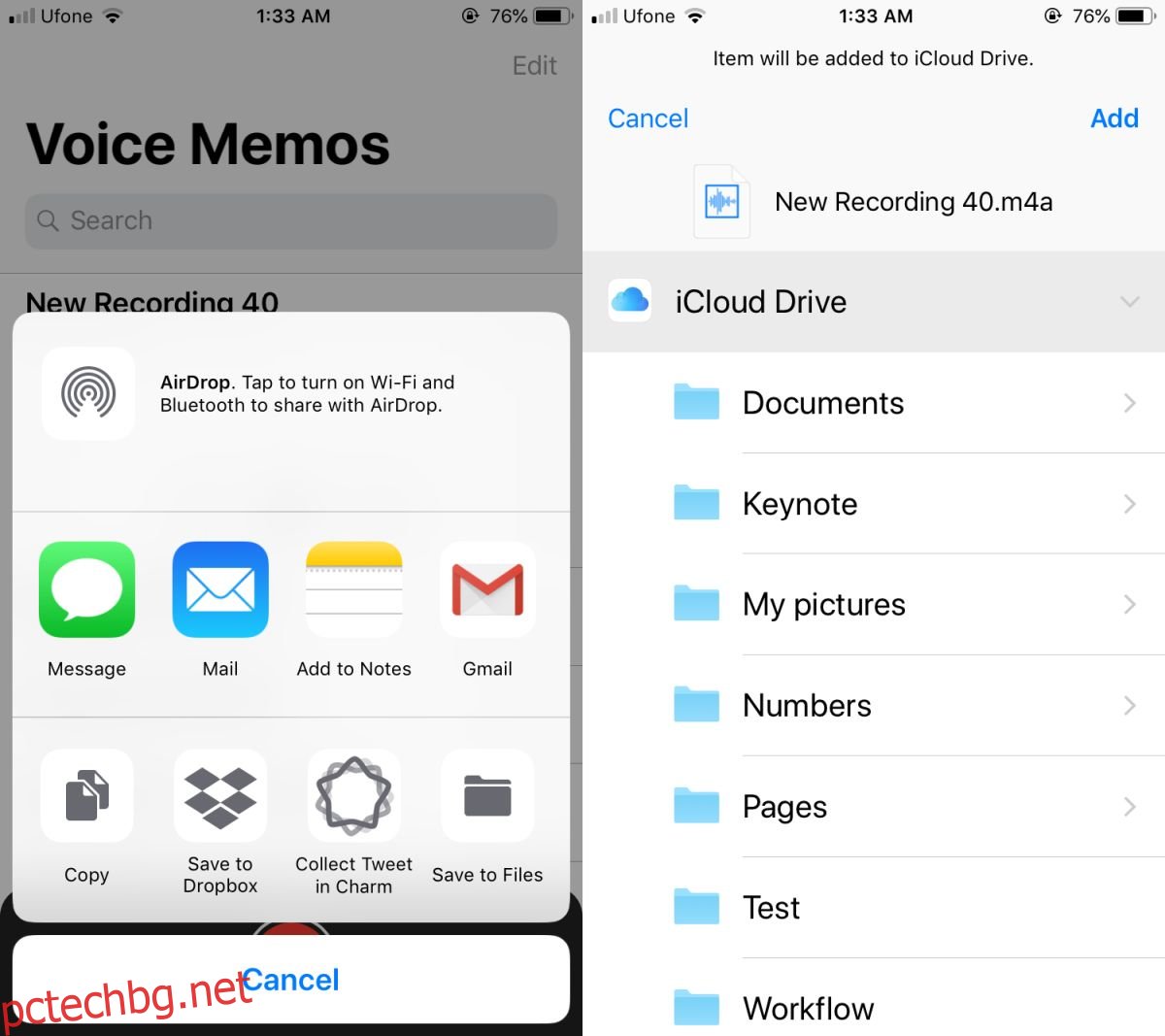
След това посетете iCloud на вашия работен плот чрез всеки интернет браузър. Влезте с вашия Apple ID и отидете на iCloud Drive, който виждате на таблото. Отворете папката, в която сте запазили гласовата бележка, и я изтеглете.
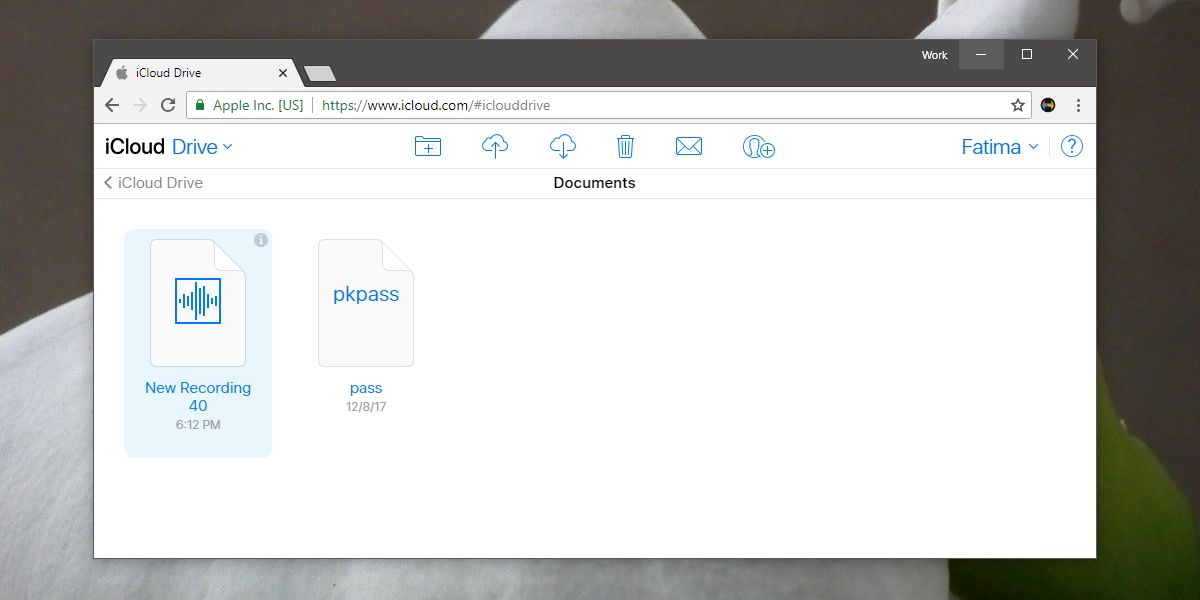
iTunes синхронизиране
Проблемът с използването на iCloud за получаване на гласови бележки на iOS в Windows 10 е, че трябва да ги качвате една по една. Тъй като вече имате iPhone (или iPad), трябва да имате и iTunes.
Можете да синхронизирате гласовите си бележки чрез iTunes и да получите достъп до всички тях от работния плот.
Свържете вашия iPhone към вашия компютър. Отворете iTunes и изчакайте да открие вашия iPhone. Отидете на вашето устройство и изберете Музика в секцията Настройки от колоната вляво. Активирайте опцията „Включване на гласови бележки“ и след това синхронизирайте данните на вашия iPhone с работния плот.
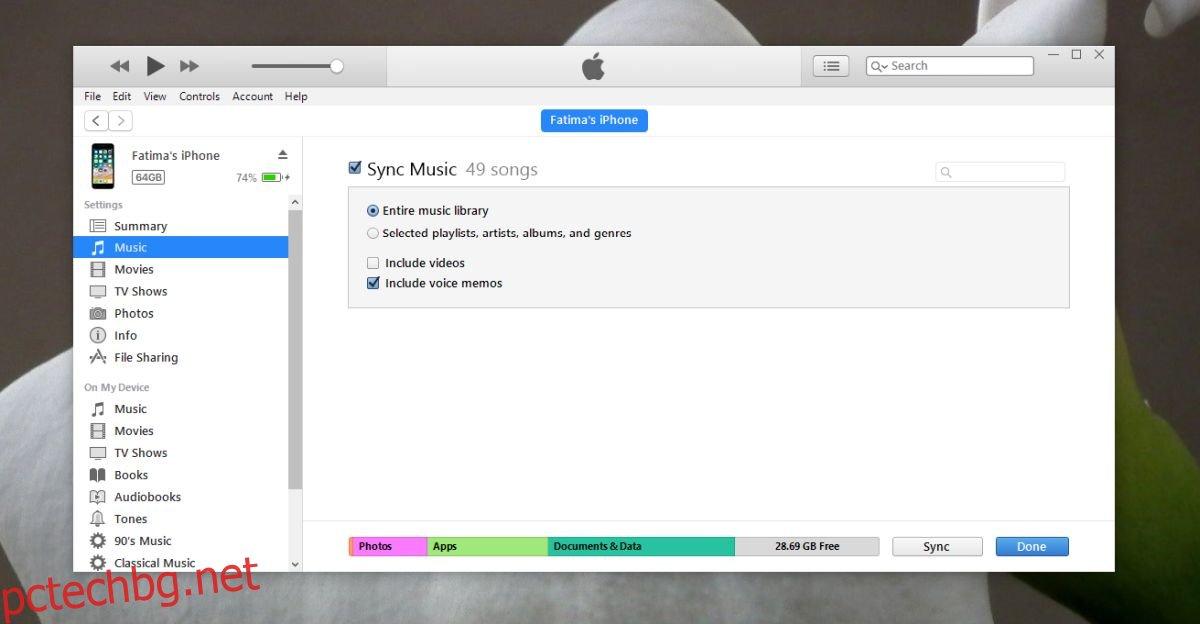
След като приключи синхронизирането, отидете на Музикална библиотека в iTunes. Тук ще видите всичките си гласови бележки, изброени с вашите песни. Щракнете с десния бутон върху бележка и изберете „Отваряне в Windows Explorer“, за да получите достъп до файла.
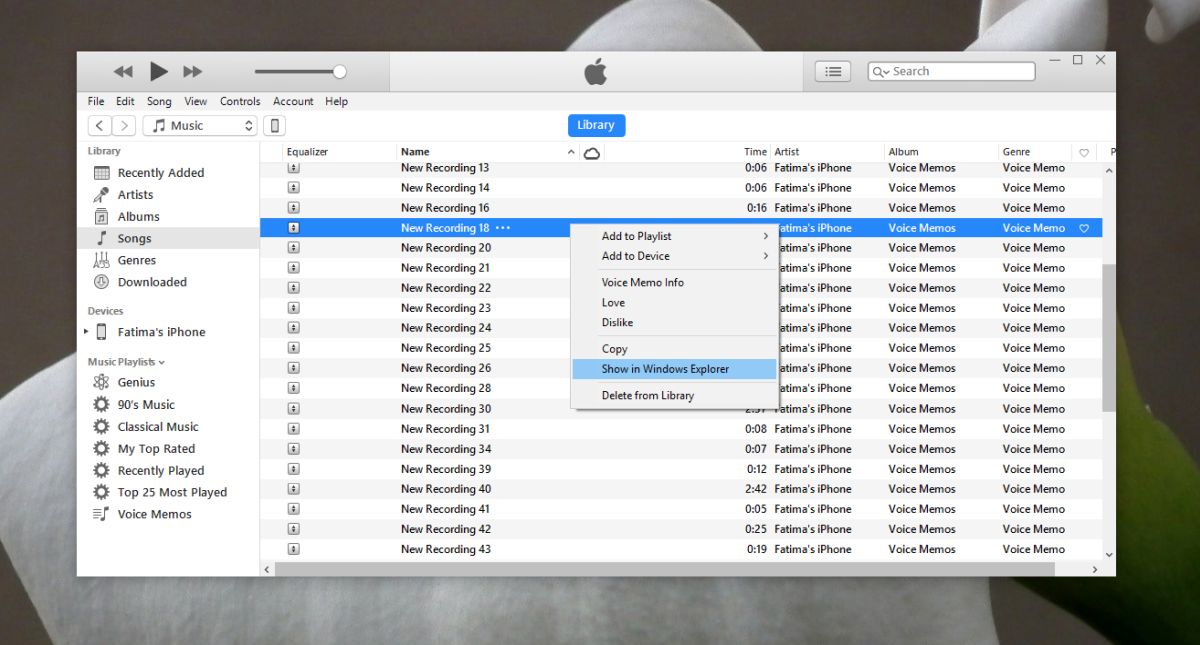
И двата метода по-горе работят и на Mac. Въпреки че и Mac, и iPhone са продукти на Apple, ограниченията, които не позволяват на потребителите на Windows да имат достъп до гласовите бележки директно от хранилището на iPhone, също пречат на същото за потребителите на Mac.
В допълнение към горните методи, можете да използвате други алтернативни приложения на iTunes за достъп до гласови бележки на iOS в Windows 10 и macOS.